Questo metodo utilizzerà esclusivamente l’iPhone per eseguire la rimozione dei dati e il ripristino dei dati di fabbrica, il che significa che l’intero processo sarà completato sull’iPhone tramite le impostazioni di iOS senza la necessità di connettersi a un computer o altro.
Come ripristinare iPhone alle impostazioni di fabbrica con iPhone solo
Attenzione: questo rimuoverà tutti i dati, la musica, le foto, le impostazioni, letteralmente tutto, e l’intero processo è fatto da iPhone senza la necessità di usare un computer. Esegui il backup prima di iniziare se hai bisogno di uno dei tuoi dati personali di nuovo, questo fondamentalmente formatterà l’iPhone:
- Avvia «Impostazioni» e tocca «Generale»
- Scorri fino alla fine di Generale e tocca «Ripristina»
- Tocca «Cancella tutto il contenuto e le impostazioni»
- Inserisci il passcode iPhone se ne è impostato uno e conferma il ripristino toccando «Cancella iPhone»
Ecco come appare l’impostazione corretta nelle moderne versioni di iOS:
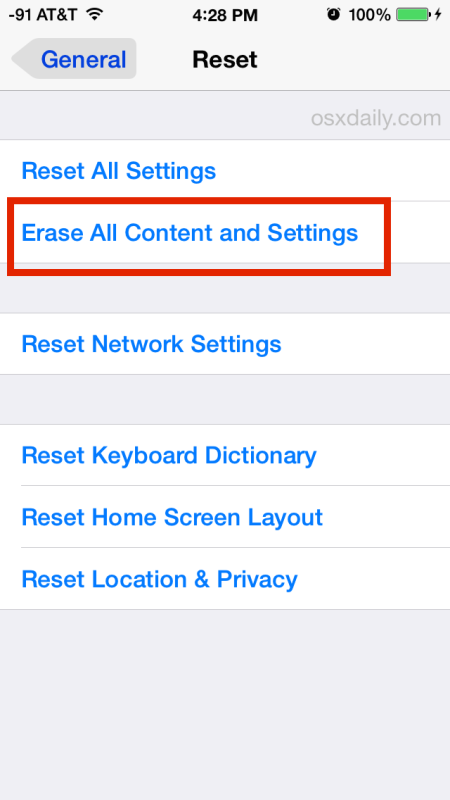
L’opzione sembra leggermente diversa nelle versioni precedenti di iOS, ma il processo è identico:
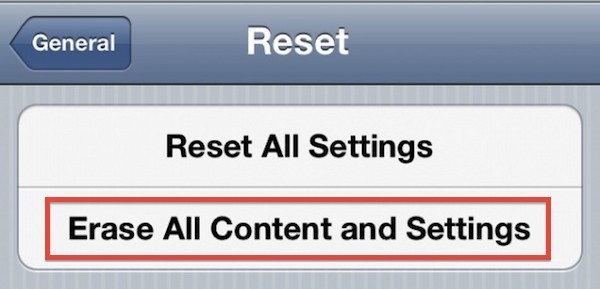
La reimpostazione dell’iPhone sul dispositivo può richiedere un po’ di tempo a seconda del modello; il dialogo di avvertimento ti darà una stima approssimativa, ma può variare da pochi minuti a oltre un’ora per ripristinare completamente il dispositivo. Durante questo periodo, il telefono è altrimenti inutilizzabile, poiché tutto viene cancellato.
Per essere chiari, questo cancella completamente tutti i dati dell’utente sul dispositivo iOS e non può essere annullato (a meno che non sia stato fatto un backup e sia quindi ripristinato). Quanto è definitiva e sicura questa opzione di cancellazione di iPhone? Estremamente sicuro nelle versioni moderne di iOS, come spiega Apple e come indicato nel white paper sulla sicurezza iOS per le versioni successive alla 9.0 e più recenti del software iOS:
L’opzione «Cancella tutto il contenuto e le impostazioni» in Impostazioni cancella tutti i tasti in Archiviazione efficace, rendendo tutti i dati utente sul dispositivo crittograficamente inaccessibili. Pertanto, è un modo ideale per assicurarsi che tutte le informazioni personali vengano rimosse da un dispositivo prima di inviarlo a qualcun altro o di restituirlo per il servizio. Importante: non utilizzare l’opzione «Cancella tutto il contenuto e le impostazioni» fino a quando il dispositivo non ha eseguito il backup, poiché non è possibile ripristinare i dati cancellati.
Iniziare il processo di ripristino è molto veloce, tuttavia, come dimostrato nel seguente video:
Una volta completato, il dispositivo si riavvierà e mostrerà la nuova schermata di configurazione familiare. O vuoi lasciare l’iPhone nel suo stato di fabbrica per un nuovo proprietario da configurare, completare da solo l’installazione come dispositivo nuovo di zecca o ripristinare da un backup se hai avviato il ripristino dei dati di fabbrica per la risoluzione dei problemi.
Puoi anche ripristinare gli iPhone come impostazioni predefinite ripristinando tramite iTunes e una connessione al computer, ma ciò non è necessario e il metodo descritto sopra utilizzando solo le Impostazioni iOS è di gran lunga il modo più rapido per reimpostare un iPhone, iPad o iPod touch.
Se non si dispone del passcode iPhone o se lo si è dimenticato, sarà necessario avviare un ripristino dei dati di fabbrica collegando il dispositivo a un computer con iTunes e mettere il dispositivo in modalità di ripristino. Questa è una procedura diversa da quella descritta qui, ma è possibile seguire la nostra guida per reimpostare i codici di accesso dimenticati se ciò è ritenuto necessario.
Novità nel Ripristino iPhone nel 2024
Nel 2024, Apple ha ulteriormente ottimizzato il processo di ripristino per renderlo ancora più intuitivo. Ad esempio, è stata introdotta una nuova interfaccia utente che guida passo dopo passo gli utenti attraverso il processo di ripristino, riducendo il rischio di errori. Inoltre, i nuovi modelli di iPhone ora offrono una protezione avanzata con crittografia a livello di hardware, rendendo la cancellazione dei dati ancora più sicura.
Un’altra novità interessante è la possibilità di eseguire il backup dei dati direttamente su iCloud prima di procedere con il ripristino. Questa funzionalità è progettata per semplificare la vita agli utenti, consentendo loro di recuperare facilmente i dati dopo aver completato il ripristino. Non dimenticare di abilitare l’autenticazione a due fattori per garantire una maggiore sicurezza del tuo account iCloud.
Infine, Apple ha rinnovato anche le sue linee guida di sicurezza, sottolineando l’importanza di cancellare i dati personali in modo sicuro prima di vendere o cedere il proprio dispositivo. Assicurati sempre di seguire le ultime raccomandazioni di Apple per proteggere la tua privacy.









